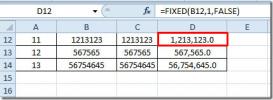Documento di blocco di Word 2010
Word 2010 offre numerosi modi per proteggere i documenti da qualsiasi fonte non autenticata come; Limitare la modifica, la crittografia del documento ecc. Ma il modo più semplice per uscire è bloccare il contenuto del documento con un solo clic. In questo post utilizzeremo una delle funzionalità di blocco di Excel, disponibile anche in Word per bloccare temporaneamente il contenuto e sbloccarlo nuovamente.
Perché usare questa funzione? Supponiamo che tu stia lavorando a un documento importante e desideri assicurarti che la famiglia, gli amici, i colleghi o i bambini non lo facciano chiudere accidentalmente il documento o modificare il contenuto, in questo caso il blocco temporaneo del documento sarà drasticamente Aiuto.
Apri il documento Word 2010, per utilizzare questa funzione devi renderla visibile sulla barra degli strumenti di accesso rapido di Word, passare alla barra degli strumenti e dal piccolo pulsante a discesa, fare clic su Più comandi.
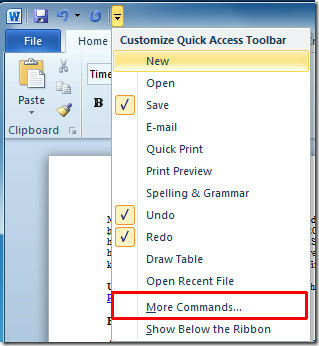
Raggiungerai Opzioni di Word la finestra di dialogo. A partire dal
Scegli comandi premi il pulsante a discesa. Clic Tutti i comandi per mostrare tutti i comandi. Ora scorri verso il basso l'elenco e trova Serratura comando. Selezionalo e fai clic Aggiungi (>>) per mostrarlo nel riquadro della barra degli strumenti Accesso rapido. Una volta aggiunto, premi OK.
Ora vedrai il Serratura nella barra degli strumenti Accesso rapido. Questa funzionalità è fondamentalmente di Excel 2010 con la quale è possibile bloccare le celle, ma è anche possibile utilizzare questa funzione per bloccare temporaneamente il documento.
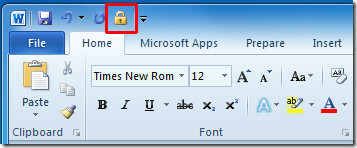
Facendo clic sul pulsante bloccherà l'intero documento, non è possibile scrivere, modificare o modificare a meno che non sia sbloccato facendo nuovamente clic sul pulsante.
Puoi anche consultare le nostre guide precedentemente recensite su Limitare la modifica in Word 2010 & Utilizzo di Stampa unione in Word 2010.
Ricerca
Messaggi Recenti
Correggi i valori numerici con le funzioni INT e FISSE in Excel 2010
Trattare con diversi tipi di dati nel foglio di calcolo potrebbe es...
Condividi cartella di lavoro Excel 2010 con il gruppo home di Windows 7
Excel 2010 offre una funzionalità estremamente utile che consente a...
Excel 2010: barre di errore
Gli strumenti di visualizzazione dei dati aiutano sempre il pubblic...